
- •Оглавление
- •Лабораторная работа № 2 Использование excel для работы с финансовыми функциями накопления и дисконтирования (пс, бс, плт)
- •Ход работы
- •Ход работы
- •Ход работы
- •Контрольные вопросы и задания
- •Лабораторная работа № 3 Использование excel для работы с финансовыми функциями накопления и дисконтирования (ставка, кпер).
- •Ход работы
- •Ход работы
- •Контрольные вопросы и задания
- •Лабораторная работа № 4 Использование excel для работы с финансовыми функциями накопления и дисконтирования (осплт, прплт, общплат и общдоход)
- •Ход работы
- •Контрольные вопросы и задания
- •Лабораторная работа № 5 Использование финансовых функций для расчета амортизации основных средств (асч, апл, ддоб, пуо, фуо)
- •Ход работы
- •Контрольные вопросы и задания
- •Лабораторная работа № 6 Задачи оптимизации (поиск решения)
- •Ход работы
- •Ход работы
- •Контрольные вопросы и задания
- •Лабораторная работа № 7 Подбор параметра. Организация обратного расчета
- •Ход работы
- •Контрольные вопросы и задания
- •Лабораторная работа №8 Список подстановки. Таблицы подстановки Упражнение 1
- •Упражнение 2
- •Упражнение 3
- •Контрольные задания
- •Лабораторная работа №9 Списки. Автофильтр. Расширенный фильтр Упражнение 1
- •Контрольные задания
- •Упражнение 2
- •Контрольные задания
Ход работы
1. Для того чтобы составить модель задачи, запустите редактор электронных таблиц MS EXCEL и введите исходные данные как показано на рис. 6.9. Исходными данными к задаче будут столбцы: «Должность», «Коэффициент А», «Коэффициент В», «Количество сотрудников». Рабочий лист обязательно должен содержать целевую ячейку и изменяемые ячейки (на рис. 6.9 они выделены серым цветом). В целевой ячейке должна содержаться формула, значение которой зависит от значений в изменяемых ячейках.
Так как значения в ячейках Е5, Е6, Е10 не указаны в условии задачи точно, следует в эти ячейки ввести числа в указанном диапазоне. Значение в ячейке С15 неизвестно, поэтому в эту ячейку нужно ввести любое разумное значение. Значения необходимо ввести обязательно, так как в процессе работы процедуры «Поиск решения» эти значения будут изменяться и после успешного выполнения поиска в этих ячейках будет отражен ответ на поставленный вопрос к задаче.
В столбце «Зарплата сотрудника» (столбец D на рис. 6.9) введите формулу для расчета заработной платы по формуле заданной в условии. Например, для ячейки D3 формула будет иметь следующий вид: =$C$15*B3+C3, (где ячейка С15 задана с абсолютной ссылкой, что позволит дальше просто скопировать формулу в остальные ячейки, при помощи функции автозаполнения).
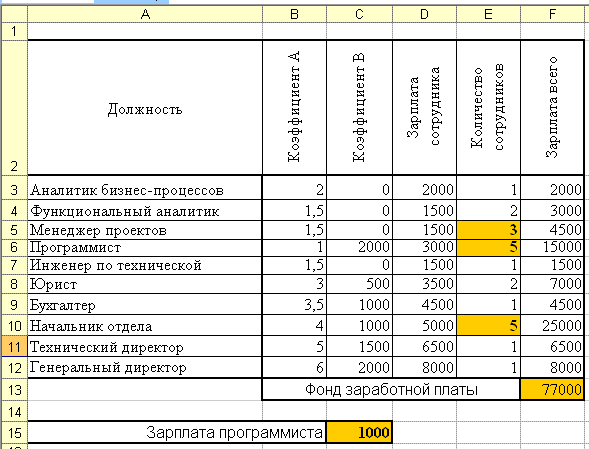
Рис. 6.9. Исходные данные к задаче 2
В столбец «Суммарная зарплата» (столбец F, на рис. 6.9) введите формулу для расчета заработной платы всех работающих на этой должности. Например, для ячейки F3 формула будет выглядеть так: =D3*E3. Далее скопируйте эту формулу вниз по столбцу при помощи функции автозаполнения.
В ячейке F13 рассчитайте суммарный фонд заработной платы компании.
2. В меню Сервис активизируйте процедуру «Поиск решения», также как указано в п.2 для решения задачи 1.
3. После того как появится окно «Поиск решения», необходимо последовательно его «заполнить», т. е. задать все условия для решения задачи.
Для этого в поле Установить целевую ячейкуукажите ячейку F13, содержащую формулу для расчета суммарного фонда заработной платы.
В поле Равной выбираем переключатель Минимальному значению, так как по условию задачи необходимо минимизировать фонд заработной платы.
В поле Изменяя ячейкиуказываем адреса ячеек, значения которых будут меняться в процессе поиска решения, т. е. в нашей задаче – это ячейки (Е5;Е6;Е10 и С15).
Заполняя поле Ограничения, необходимо учесть все условия-ограничения, данные в условии задачи.
В данном случае необходимо ввести следующие ограничения:
$Е$5≥3;
$Е$5≤5;
$Е$6≥5;
$Е$6≤6;
$Е$10≥2;
$Е$10≤5;
$С$15≤3000.
Все введенные условия задачи отображены на рис. 6.10.
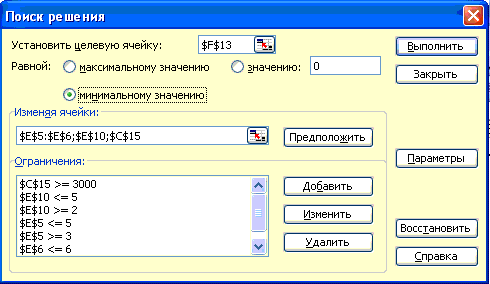
Рис. 6.10. Окно «Поиск решения»
Для того чтобы выполнить поиск решения, щелкните кнопку Выполнить, через некоторое время на экране появится диалоговое окно Результаты поиска решения (рис. 6.11), в котором вы сможете выполнить следующие действия:
– сохранить найденное решение. Для этого щелкните на кнопке ОК. При этом исходные значения в целевой и изменяемых ячейках заменяются новыми значениями, найденными в процессе поиска решения.

Рис. 6.11. Окно «Результаты поиска решения»
Результат работы представлен на рис. 6.12. На нем видно, что чем меньше сотрудников и чем меньше их оклад, тем меньше месячный фонд заработной платы.
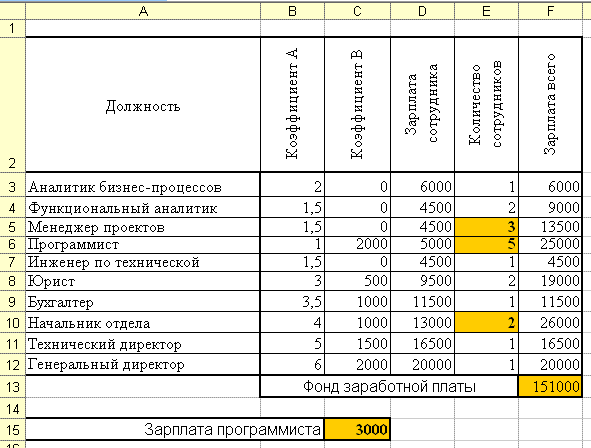
Рис. 6.12. Результаты решения задачи 2
